1. korak: Ponovo pokrenite svoj Ubuntu 20.04 LTS operativni sustav i učitajte izbornik GRUB držeći tipku Shift na tipkovnici
Prvi korak je pokretanje računala i držanje pritisnutog gumba za pomicanje tipkovnice dok se ne pojavi izbornik GRUB, kao što je prikazano na donjoj slici:
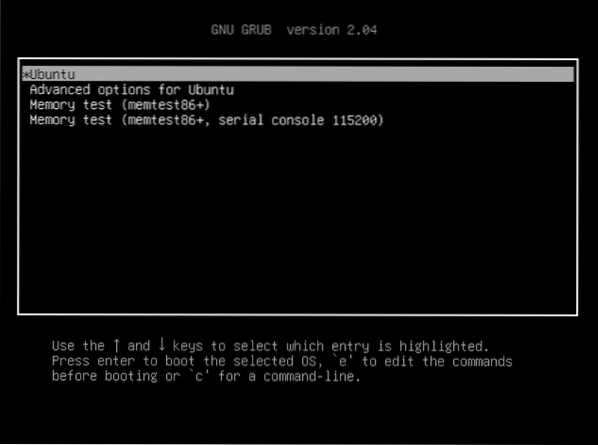
Korak 2: Pritisnite 'e' za uređivanje naredbi
Sada odaberite operativni sustav za pokretanje, koji je u našem slučaju Ubuntu, i pritisnite tipku 'e' na tipkovnici da uredite neke naredbe. Na taj način možemo učitati naredbeni redak korijenske ljuske. Pritiskom na tipku 'e' na tipkovnici omogućuje vam se zaslon za uređivanje, kao što je prikazano na donjoj slici:
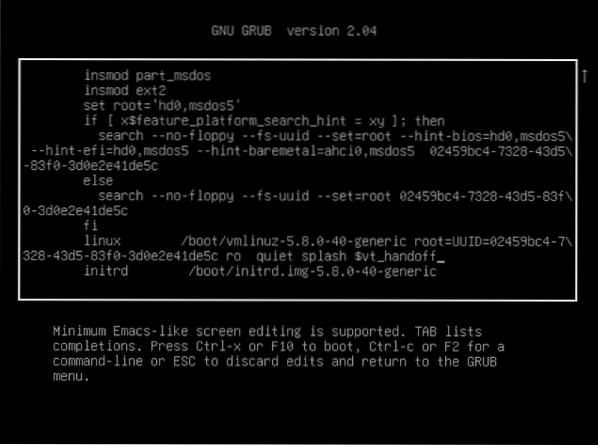
Korak 3: Uredite klauzulu drugog posljednjeg retka iz 'ro quiet splash $ vt_handoff' u 'rw init = / bin / bash'
Nakon ulaska u način uređivanja naredbi, pomaknite se prema dolje do zadnjeg, pronađite redak koji započinje riječju 'linux' i promijenite zadnju klauzulu u ovom retku koja glasi 'ro quiet splash $ vt_handoff' u ovu klauzulu, 'rw init = / bin / bash ', kao što je prikazano na slikama ispod:
Prije
ro tihi pljusak $ vt_handoff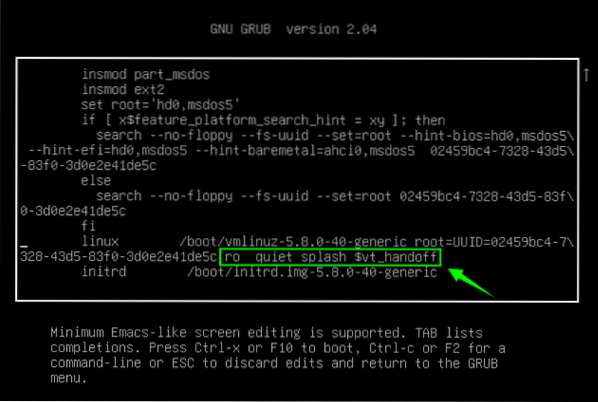
Nakon
rw init = / bin / bash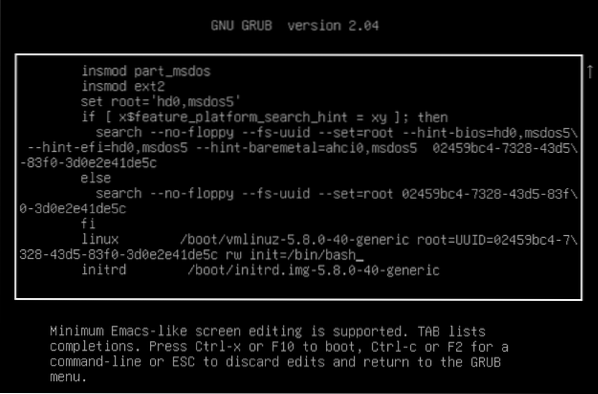
Korak 4: Pritisnite F10 ili Ctrl-x da biste spremili uređivanja i pokrenuli se
Nakon što uredite redak za učitavanje naredbenog retka korijenske ljuske, pritisnite F10 ili CTRL + X da biste spremili i pokrenuli sustav. Nakon ponovnog pokretanja, pojavit će se zaslon naredbenog retka ljuske korijena, kao što je prikazano na donjoj slici:
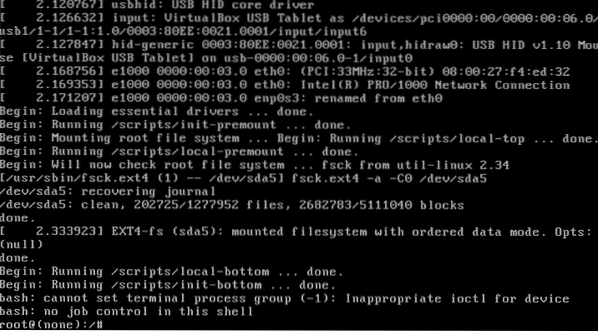
Korak 5: Upišite naredbu 'mount | grep -w / 'za potvrdu prava na čitanje i pisanje
U zaslon naredbenog retka korijenske ljuske upišite donju naredbu za potvrdu privilegija čitanja i pisanja.
# nosač | grep -w /
Korak 6: Upišite naredbu 'passwd' i unesite novu lozinku za root
Nakon što se potvrde prava za čitanje i pisanje, upišite naredbu 'passwd' i unesite ili postavite novu lozinku za root.
# passwd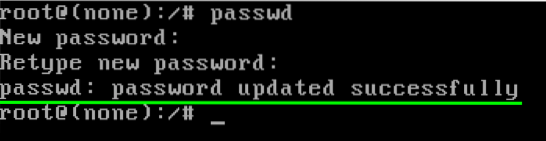
Možete vidjeti da se lozinka uspješno ažurira.
Korak 7: Upišite naredbu 'exec / sbin / init' da biste ponovno pokrenuli Ubuntu 20.04 LTS operativni sustav
Nakon uspješnog ažuriranja lozinke korijena, posljednji je korak samo ponovno pokretanje sustava upisivanjem naredbe dane u nastavku:
# exec / sbin / initNakon pokretanja gornje naredbe, računalo će se ponovno pokrenuti i učitati zaslon dobrodošlice Ubuntu-a 20.04 LTS sustav.
Zaključak
Članak sadrži korak-po-korak i lako razumljiv vodič o tome kako resetirati zaboravljenu root lozinku na Ubuntu 20.04 LTS sustav.
 Phenquestions
Phenquestions

